létesítmények menedzser CorelDRAW - szoftverek
Object Manager
Kezdeni, nyisson meg egy dokkmunkás említettük, ha zárva van. Ehhez hívja a Object Manager parancsot a Window> Dokkmunkások menüben. Ez azt mutatja, a szerkezet az aktív dokumentum.
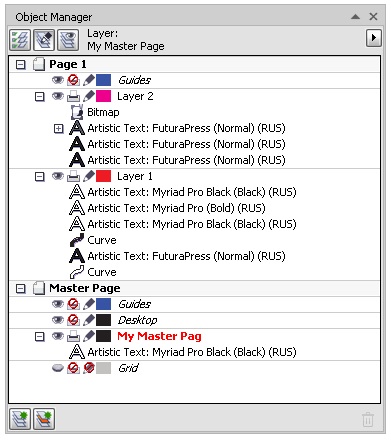
Top három funkció gombok, és jobbra a gomb helyi menü.
Itt található az Object Properties gombra. Mint már egyértelmű a cím, felelős a kijelző a objektum tulajdonságai.
Szerkesztése Across Rétegek gomb lehetővé teszi, hogy működjön együtt tárgyak nem csak az aktív réteg, hanem az összes többi. Ennek megfelelően, ha szeretné, hogy a tárgyakat más rétegeket zár automatikusan, egyszerűen kikapcsolja ezt az opciót. A nagy számú ve rétegek és objektumok nagyon kényelmes. Mellesleg, a neve az aktív réteg jelenik meg piros!
Fóliakezelő megtekintése gombbal lehet a dokumentum szerkezetét, egyszerűsített formában, ahol a rétegek csak akkor jelenik meg (lásd. Az alábbi képen). Ez a mód nagyon jól látható, hogy milyen sorrendben vannak elhelyezve. Például, helyezett tárgyak a réteg Desktop. Alapértelmezésben átfedésben vannak más tárgyak, amelyek az aktuális oldalon rétegeket. Ez orvosolható egyszerűen húzással a kívánt Desktop alatti réteg rétegek.
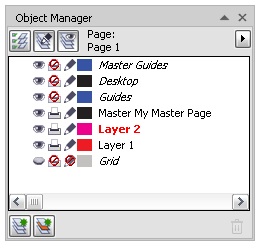
A központi része dokkoló Object Manager megjeleníti a dokumentum szerkezetét, a szabályok szerint meghatározott, az előző gomb. Minden olyan elem, hogy ez egy oldal réteg vagy tárgy áll rendelkezésre a helyi menüből a megfelelő utasításkészletet.
Alján a dokkmunkás kulcsa egy új réteget (New Layer), egy új mester réteg (NewMaster Layer), és törölje a kiválasztott réteg gombot és a tárgyakat, amelyek helyeznek rá.
Rétegek, akiknek a neve dőlt betűvel vannak fenntartva. Távolítsa el őket lehetetlen.
dokumentum szerkezetét
Alapértelmezésben egy új dokumentum elkészítése CorelDRAW tartalmaz egy oldalt az egyik dolgozó réteg (Layer 1) és a réteg vezetékeken (útmutatók), valamint a mester oldalt, amely magában foglalja a három rétegből áll: egy általános útmutató, az asztalon (Desktop) és egy háló (rács ). Talán már észre, hogy a két réteg útmutatók jelennek meg az Object Manager. A tény az, hogy mivel a 14 verzió, minden oldalon van egy vezető réteg, amit kellene irányítani egy oldalt, hogy ne akadályozza a többi. De a vezetők hoztak létre a mester oldalon jelennek meg az egész dokumentumot. A fentiek alapján nem nehéz kitalálni, hogy a tárgyak, amelyek a mester oldal jelenik meg minden oldalon a dokumentumot.
Különös figyelmet kell fordítani a réteg Desktop. Ha dolgozik egy többoldalas dokumentum, minden tárgy található az oldalon kívül átkerülnek a rétegnek (feltételezve, hogy a szerkeszthető tulajdonság engedélyezett). Hogy pontos legyek, ez nem történik meg azonnal a tárgy, vagy vigye le az oldalt, és a bekapcsolás után az egyik oldalról a másikra.
Minden réteg egy sor speciális tulajdonságok, mint például név, szín, láthatóság, stb A legtöbb, ami közvetlenül az Object Manager ablakban. A teljes készlet jellemzői csak a Fóliatulajdonság ablak, ami akkor hívja a Tulajdonságok parancsot a helyi menüből a réteg. Mutassa az összes olyan tulajdonságot nincs értelme, mert nagyon világos. Meg kell figyelni, hogy néhány pontot. Az első - lehetetlen átalakítani a kijelölt objektumokat az bitmap, a réteg egy fogyatékos svoystvomPrintable. Alapértelmezésben ez a funkció le van tiltva a Desktop rétegben. Második - rétegszínt kell szabni a kijelző tárgyak drótváz módban. Nem nehéz észrevenni, hogy a keret kijelző színét a színe a réteget. Abban az esetben, rétegek a kalauz - a szín a réteg van rendelve egy útmutatót idején annak létrehozását.